VLOOKUP函数的使用方法(图解说明,很详细)
vlookup使用教程

VLOOKUP函数使用详解一、函数简介VLOOKUP函数是将某一单元格内容做为查找条件,在同sheet、不同sheet或者不同excel 文件的指定范围内查找符合该条件的对应项的位置,并返回对应位置在该范围内的各列的坐标值(只能返回其中一列)。
二、函数内容详解函数格式:=VLOOKUP(元素A,元素B,元素C,元素D)函数中的各元素解释:元素A:即所要查找的单元格内容,也就是查找条件元素B:搜索元素A的单元格区域,可以在输入公式时用鼠标选定区域元素C:返回区域中对应列的值的列号元素D:查找方式,精确查找输入“FALSE”或者“0”,模糊查找输入“TRUE”或者“1”注意事项:1、元素A,查找条件的单元格是文本格式,被查找区域的首列单元格是数值或非文本格式,很有可能是查不到的,两者格式必须相同,手工改了格式后应当使用数据分列处理一下2、元素A,查找条件如为很多位数的数值内容,例如保单号,建议通过转换,将该列与自定义的一个字符合并,且对查找区域做同样处理后,再做循环查找,转换实例:A1单元格内容为保单号:06020900010008062011000998,则应插入空白列,比如插入B空白列,则在B1单元格输入“=A1&”啊””,则B1内容变为“06020900010008062011000998啊”,如此便实现了格式转文本的操作,同时在查找区域做同样的处理即可。
3、元素B,查找区域应利用“$”符号加以锁定,原因为在使用VLOOKUP公式过程中,要对该公式向下复制应用,而excel的自动单元格地址递变的功能,如果不加以锁定,会导致区域顺次改变导致查找结果有误,该“$”符号使用方法很简单,即在单元格地址的行与列前分别加入该符号,实例:给“A1”地址锁定行与列,则应如此输入“$A$1”,如果是对“A1:B3”这个区域锁定,则应输入“$A$1: $B$3”,该符号也可单独锁定行或者列,可按实际需求使用4、元素B,如果是跨表甚至是跨文件选定搜索区域时,建议用鼠标选择,如果非要手工输入范围,请在范围前加sheet表名,跨文件还应包含文件路径及sheet表名5、元素C,返回区域的对应列值,这里要输入的列号,应该是数字而不是字母,也就是该列在查找区域的所在位置,也并非是原始列号,比如:查找区域是“$B$1: $C$10”,如果想返回C列的值,那这里输入的数字应该是2,而不是C的本身列数3三、扩展应用情景1:当查找区域是符合条件的列与想要返回的对应值的列顺序相反,甚至不仅相反,而且不挨着的情况,可以使用数组来加以调换。
函数之王vlookup全讲解,如何向左、向右以及多条件进行数据查询

函数之王vlookup全讲解,如何向左、向右以及多条件进行数据查询今天我们学习在excel函数当中的一个函数之王vlookup函数,这个函数在工作当中每天可以用到N遍都不止,今天我们就来完整的学习一下,这个函数向左、向右及多条件下面如何进行数据查找。
一、vlookup函数向右查询语法=VLOOKUP(查找值,查找范围,查找列数,精确匹配或者近似匹配),如下:函数=VLOOKUP(G5,A:B,2,0)G5——>需要查询的值,查询姓名为张三;A:B——>查询的范围,姓名和学号在表格中的A:B两列;2——>要匹配出的值在查询值往右第二列;0——>精确查询。
二、vlookup函数向左查询请点击此处输入图片描述如图中显示:如果要用学号来匹配出对应的姓名,此时就需要用到向左查询,向左查询时单纯的用vlookup函数无法进行,需要搭配IF 函数作为辅助。
函数=VLOOKUP(J5,IF({1,0},B:B,A:A),2,0)J5——>需要查询的值,查询学号为001IF({1,0},B:B,A:A)——>查询的范围,IF函数中当正确时,选择B 列,反正选择A列;2——>要匹配出的值在查询值往右第二列,当查询的值IF判断条件为正确时,姓名在从学号开的往右第2列;0——>精确查询。
三、vlookup函数多条件查询如下图所示,当我们匹配数据的时候需要同时匹配时间和单号两个条件的时候,这样就第一参数用一个条件就无法解决,需要使用到两个条件。
函数如下:入库数量:{=VLOOKUP(G2&H2,IF({1,0},A:A&B:B,C:C),2,0)}入库单号:{=VLOOKUP(G2&H2,IF({1,0},A:A&B:B,D:D),2,0)}温馨提示:1、因为多条件查询时,查询值会以数组形式存在,所以需要以:ctrl+shift+enter 三键结束。
excel 函数之 vlookup函数 实际使用 图片详解

excel 函数之vlookup函数实际使用图片详解语法规则该函数的语法规则如下:VLOOKUP(lookup_value,table_array,row_index_num,range_lookup)Lookup_value参数说明Lookup_value为需要在数据表第一列中进行查找的数值。
Lookup_value 可以为数值、引用或文本字符串。
Table_array参数说明Table_array为需要在其中查找数据的数据表。
使用对区域或区域名称的引用。
Row_index_num参数说明Row_index_num为table_array 中待返回的匹配值的行序号。
Row_index_num 为 1 时,返回 table_array 第一列的数值,row_index_num 为2 时,返回 table_array 第二列的数值,以此类推。
如果 row_index_num 小于1,函数 VLOOKUP 返回错误值 #VALUE!;如果 row_index_num 大于 table_array 的列数,函数 VLOOKUP 返回错误值#REF!。
Range_lookup参数说明Range_lookup为一逻辑值,指明函数 VLOOKUP 查找时是精确匹配,还是近似匹配。
如果为 TRUE 或省略,则返回近似匹配值。
也就是说,如果找不到精确匹配值,则返回小于 lookup_value 的最大数值。
如果 lookup_value 为 FALSE,函数 VLOOKUP 将查找精确匹配值,如果找不到,则返回错误值 #N/A。
vlookup 在实际工作中的详细操作及使用,图片,详细说明,看了就会一般工作当中做资料一般习惯于保存xls格式文件,且保存文件都是一行保存资料,如图但实际工作当中,我们发给员工填写资料表时却都是需要另外的视图形式,而不是这样的表格形式,但一个一个员工的去填写的话,不但容易出错,且保存资料不方便,输入也很麻烦,有没有什么办法把这些资料一次性全部输入进去就可以完全打印出来呢.当然可以下面就讲到要使用 vlookup 这个EXCEL函数来进行下面的操作,因为详细讲解,所以图片比较多,打开会慢一点,希望大家不要急.一般发出去的资料图片如下,当然形式可能不一样,但原理是一样的,当然一个员工资料表不只有这么简单,我这边就不一一定了,把正你有多少资料都可以直接填进去就可以了.首要问题是在表2中的资料中找一个数据在所有资料中是唯一的,这里工号是唯一的,当然也可以是其它的,如电话号码等信息都可以,这里说的唯一是你所选的那一项在整个资料表一列中没有重复的,如工号就不会有重复的工号位置不需要输入工式,因为这个是要手动输入的,其它项目都需要输入工式,我下面会一步步讲解,有不明白的可以在我空间留言,百度搜索 :骑著毛驴晒太阳在我百度空间留言,我有尽量回复在姓名位置右边的输入姓名位置填入公式:=vlookup(B2,表2!$a$1:$f$10,2,true)=vlookup(B2,表2!$A$1:$F$10,2,true)下面进行详细讲解=vlookup()这个是函数的基础写法,前面都有B2,这个是因为我们在 "表1" 中后面所产生的内容都要以这个为条件,这里的B2是表示第B列,第二行,后面所产生的内容会读取这个数值,再从前面 "表2" 中找到这个记录再填入相对应的资料,如我们输入 A0001 这个就是表2 中的资料就会找到了,表2!这个是我们的资料来源的excel 工作表的表名$A$1:$G$10,这个是 "表2" 中内容从哪里开始到哪里结束,如下图看到图了没,我把先中的区域,从 A1到F10就结束了,所以刚才的填写就是$A$1:$F$10,其中$A$1 表示开始位置 $F$10 表示结束位置一般如果对这个不太明白的都可以写成 $A$1 就是说从A1开始,后面的不会写的话,就写大一些没关系,如我全部写成$A$1:$J$100,写成这个样子也可以的,因为这个大小包含了你的数据在内就行,以后也有可能还需要添加资料,2这个表示在表2中取出A0001那一行中第几个数值,从左向右第几个,如发现数值不对而是第三个数值或其它的,就减少数据,或增大数据.如下图如你是A0003就是A003那一行第几个数值我先填写工号 A0001,大小写一样的,姓名位置出现本应当是 "张三" 却是 "男" 查看是上面数值当中有一个第方写错=VLOOKUP(B2,表2!$A$1:$F$10,3,TRUE)上面红色的数据填写的是3,我们再看表2第三项正是男,那就改为2再试试结果就正确了,至于后面的,TRUE 这个只是出现错误码信息是产生的,照填写就好了再把其它的地方都填写清楚性别:=VLOOKUP(B2,表2!$A$1:$F$10,3,TRUE)家中住址:=VLOOKUP(B2,表2!$A$1:$F$10,5,TRUE)电话号码:=VLOOKUP(B2,表2!$A$1:$F$10,6,TRUE)工号填入A0001 如图:工号填入: A0009看到了吧,全一次性都变了,到止应当很简单了吧不会的可以在我空间留言咯,.我是菜鸟,写得不怎么好,希望老鸟不要笑话(本文来自于:电脑鸭, 希望转的时候不要删除本内容.谢谢)。
vlookup12种用法

vlookup12种用法初级使用VLOOKUP函数可以帮助用户在Excel中快速查找和索引数据。
VLOOKUP函数是Excel中最常用的函数之一,它的功能相当强大。
本文将详细介绍VLOOKUP函数的12种用法,帮助用户更好地理解和使用这个函数。
1. 什么是VLOOKUP函数?VLOOKUP函数是Excel中的一种查找函数,用于在一个表格或区域中查找某个关键字,并返回所在行或列的相应数值或数据。
它的基本语法如下:VLOOKUP(lookup_value, table_array, col_index_num,[range_lookup])其中,lookup_value是要查找的值,table_array是要进行查找的表格或区域,col_index_num是返回的数据所在列的索引号,而range_lookup 则是一个可选参数,用于确定查找方式。
2. 精确匹配查找最常见的VLOOKUP用法就是进行精确匹配查找。
即在一个表格中查找某个关键字,并返回其所在行或列的数值。
为了实现这个功能,可以将range_lookup参数设置为FALSE或0。
例如:=VLOOKUP(B2, A2:C10, 3, FALSE)上述公式中,我们要在A2:C10的表格中查找B2单元格的值,并返回所在行的第3列的数值。
3. 模糊匹配查找除了精确匹配,VLOOKUP函数还可以进行模糊匹配查找。
也就是说,查找的关键字不必完全匹配,但可以接近匹配。
例如:=VLOOKUP("*apple*", A2:C10, 2, FALSE)上面的公式中,我们要在A2:C10表格中查找包含"apple"的值,并返回所在行的第2列的数值。
*是一个通配符,表示可以匹配任意字符。
4. 查找最接近的数值VLOOKUP函数不仅可以查找文本,还可以查找最接近的数值。
这在处理数值型数据时非常有用。
例如:=VLOOKUP(E2, A2:C10, 2, TRUE)上述公式中,我们要在A2:C10表格中查找与E2单元格最接近的数值,并返回所在行的第2列的数值。
在EXCEL中VLOOKUP函数的使用方法大全
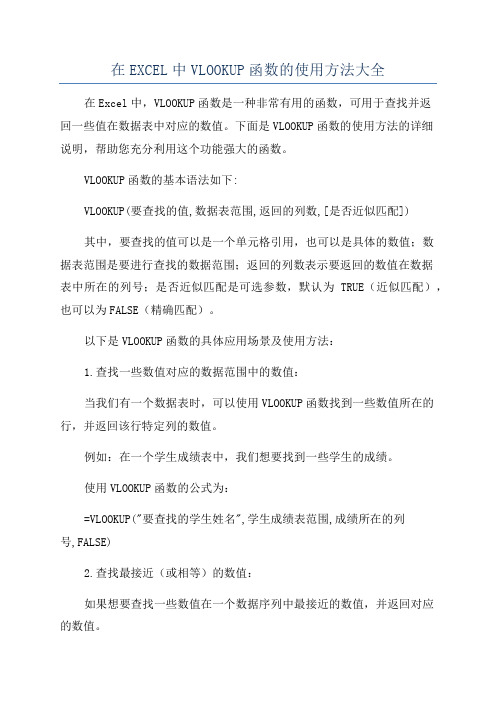
在EXCEL中VLOOKUP函数的使用方法大全在Excel中,VLOOKUP函数是一种非常有用的函数,可用于查找并返回一些值在数据表中对应的数值。
下面是VLOOKUP函数的使用方法的详细说明,帮助您充分利用这个功能强大的函数。
VLOOKUP函数的基本语法如下:VLOOKUP(要查找的值,数据表范围,返回的列数,[是否近似匹配])其中,要查找的值可以是一个单元格引用,也可以是具体的数值;数据表范围是要进行查找的数据范围;返回的列数表示要返回的数值在数据表中所在的列号;是否近似匹配是可选参数,默认为TRUE(近似匹配),也可以为FALSE(精确匹配)。
以下是VLOOKUP函数的具体应用场景及使用方法:1.查找一些数值对应的数据范围中的数值:当我们有一个数据表时,可以使用VLOOKUP函数找到一些数值所在的行,并返回该行特定列的数值。
例如:在一个学生成绩表中,我们想要找到一些学生的成绩。
使用VLOOKUP函数的公式为:=VLOOKUP("要查找的学生姓名",学生成绩表范围,成绩所在的列号,FALSE)2.查找最接近(或相等)的数值:如果想要查找一些数值在一个数据序列中最接近的数值,并返回对应的数值。
例如:在一个数据序列中,我们想要找到最接近一些数值的数值。
使用VLOOKUP函数的公式为:=VLOOKUP("要查找的数值",数据序列范围,返回的列数,TRUE)3.使用多个条件进行查找和匹配:有时候,我们需要根据多个条件进行查找和匹配,并返回满足所有条件的特定数值。
例如:在一个销售数据表中,我们想要找到满足指定产品和销售量的记录。
使用VLOOKUP函数的公式为:=VLOOKUP(要查找的产品,数据范围,返回的列数,FALSE)其中,数据范围的第二列是产品,第三列是销售量。
然后我们可以将这个公式与IF函数等结合使用,以实现多个条件的匹配。
4.使用动态范围进行查找:有时候,我们需要在动态范围内进行查找,并返回相应的数值。
VLOOKUP函数八大经典用法,个个都实用,快快收藏吧

VLOOKUP函数八大经典用法,个个都实用,快快收藏吧在EXCEL表格里,我们经常会使用VLOOKUP函数来匹配两个表格里的表格,或是使用VLOOKUP函数依据条件来查询数据,可以说VLOOKUP函数算是EXCEL表格里使用频率较高的一个函数了,也算是一个高阶的函数,它的用法颇多,这里我们先介绍8种经典用法:结构:=VLOOKUP(查找值,查找范围,数据列号,匹配方式)说明:1、参数1:查找值,即按什么查找,可以直接输入文本、数值,或是引用单元格,这里可以使用通配符。
2、参数2:查找范围,即查找的数据区域,通常是固定的区域,添加绝对引用符号,防止拖动公式的时候,数据区域变动,影响查找结果,查找范围的第一列必须是以第一参数查找值。
3、参数3:数据列号,也就是返回的结果在参数2中位于第几列,包含隐藏的列,直接输入数字或是其他可返回数字的函数;4、参数4:匹配方式,若为0或FALSE代表精确匹配,1或TRUE代表模糊匹配;5、如果查找值在参数2中不止一个结果,仅返回第一个查找到的结果。
用法一、匹配名称(常规用法)左侧表格里仅有产品编号,右侧是一份编号和产品名称的对应表,左侧表格里的产品名称可以不用一个个输入,使用产品编号去匹配右侧相同编号对应的名称。
函数公式:=VLOOKUP(B2,M1:N18,2,0)公式解读:参数1“B2”,即查找值,这里是产品编号。
参数2“M1:N18”,即查找范围,这里是右侧的产品编号和名称对应表。
参数3“2”,即参数2的数量区域里,我们要返回的是第2列数据,即名称。
参数4“0”,表示精准匹配,即参数1和参数2里的第一列数据必须完全相同,才会返回对应的第2列数据。
注意这里的参数2,必须添加绝对引用,故函数公式应为“=VLOOKUP(B2,$M$1: $N$18,2,0)”用法二、查询数据(常规用法)右侧输入编号,显示出对应的单价,单价来源于左侧的表格。
公式:=VLOOKUP(H2,B2:E18,4,0)公式解读:参数1“H2”,即查找值,这里是产品编号。
表格vlookup函数的使用方法公式
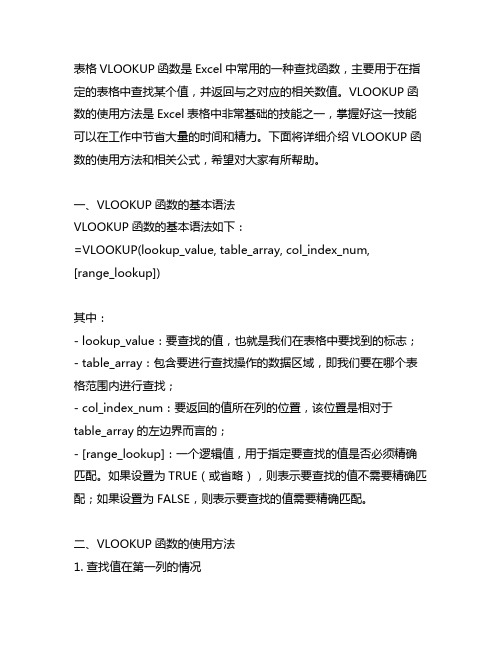
表格VLOOKUP函数是Excel中常用的一种查找函数,主要用于在指定的表格中查找某个值,并返回与之对应的相关数值。
VLOOKUP函数的使用方法是Excel表格中非常基础的技能之一,掌握好这一技能可以在工作中节省大量的时间和精力。
下面将详细介绍VLOOKUP函数的使用方法和相关公式,希望对大家有所帮助。
一、VLOOKUP函数的基本语法VLOOKUP函数的基本语法如下:=VLOOKUP(lookup_value, table_array, col_index_num, [range_lookup])其中:- lookup_value:要查找的值,也就是我们在表格中要找到的标志;- table_array:包含要进行查找操作的数据区域,即我们要在哪个表格范围内进行查找;- col_index_num:要返回的值所在列的位置,该位置是相对于table_array的左边界而言的;- [range_lookup]:一个逻辑值,用于指定要查找的值是否必须精确匹配。
如果设置为TRUE(或省略),则表示要查找的值不需要精确匹配;如果设置为FALSE,则表示要查找的值需要精确匹配。
二、VLOOKUP函数的使用方法1. 查找值在第一列的情况当要查找的值位于table_array的第一列时,VLOOKUP函数的使用方法比较简单。
我们有一个表格范围A1:B10,要在A列中查找某个值,并返回对应的B列值,可以使用以下公式:=VLOOKUP(lookup_value, A1:B10, 2, FALSE)这个公式的意思是在A1:B10范围内查找lookup_value,然后返回对应的B列值,且要求精确匹配。
2. 查找值不在第一列的情况如果要查找的值不在table_array的第一列,VLOOKUP函数的使用方法稍微复杂一些。
需要注意的是,要返回的值所在列的位置(即col_index_num)需要根据实际情况进行调整。
如果要在B1:C10范围内查找某个值,并返回对应的C列值,可以使用以下公式:=VLOOKUP(lookup_value, B1:C10, 2, FALSE)这个公式的意思是在B1:C10范围内查找lookup_value,然后返回对应的C列值,且要求精确匹配。
vlookup函数的使用方法公式
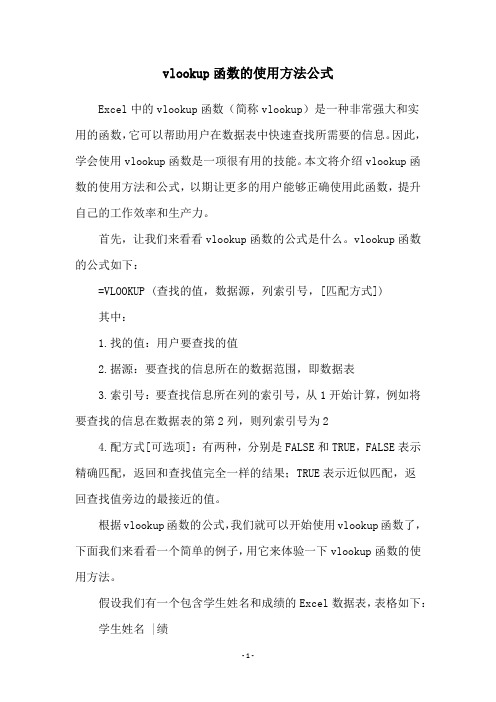
vlookup函数的使用方法公式Excel中的vlookup函数(简称vlookup)是一种非常强大和实用的函数,它可以帮助用户在数据表中快速查找所需要的信息。
因此,学会使用vlookup函数是一项很有用的技能。
本文将介绍vlookup函数的使用方法和公式,以期让更多的用户能够正确使用此函数,提升自己的工作效率和生产力。
首先,让我们来看看vlookup函数的公式是什么。
vlookup函数的公式如下:=VLOOKUP (查找的值,数据源,列索引号,[匹配方式]) 其中:1.找的值:用户要查找的值2.据源:要查找的信息所在的数据范围,即数据表3.索引号:要查找信息所在列的索引号,从1开始计算,例如将要查找的信息在数据表的第2列,则列索引号为24.配方式[可选项]:有两种,分别是FALSE和TRUE,FALSE表示精确匹配,返回和查找值完全一样的结果;TRUE表示近似匹配,返回查找值旁边的最接近的值。
根据vlookup函数的公式,我们就可以开始使用vlookup函数了,下面我们来看看一个简单的例子,用它来体验一下vlookup函数的使用方法。
假设我们有一个包含学生姓名和成绩的Excel数据表,表格如下:学生姓名 |绩张三 | 80李四 | 90王五 | 75赵六 | 85假设我们要查询赵六的成绩,此时我们可以使用vlookup函数来完成任务。
在这里,我们把查找的值当做“赵六”,把数据源当做上面的表格,把列索引号当做2,然后把匹配方式设置为FALSE,最后就可以得到vlookup函数的公式,如下:=VLOOKUP(赵六A2:B5,2,FALSE)运行以上公式,我们就可以在右侧得到赵六的成绩85,查找成功!以上例子演示了vlookup函数的使用方法。
在实际应用中,vlookup函数可以用于解决各种不同的问题,例如,可以快速查询学生成绩,查找员工工资,以及比较产品价格等等。
此外,vlookup函数还可以结合其他函数一起使用,例如,可以使用average函数来计算一组学生的平均分数,然后使用vlookup函数来快速查找某个学生的分数信息。
vlookup12种用法 -回复

vlookup12种用法-回复vlookup函数是Excel中常用的一种查找函数,用于在一个数据表中查找指定的值,并返回与该值相关的某个字段的值。
它可以帮助用户快速定位到需要的信息,提高工作效率。
在本文中,我们将详细介绍vlookup函数的12种常用用法,并逐步解答其中的每一个步骤。
第一种用法是搜索一个值并返回与之对应的某个字段的值。
1.选择一个单元格,例如A1,作为搜索值。
2.在需要进行搜索的数据表中,找到包含搜索值的列,例如列A。
3.在需要返回的字段上方,添加一个新的列,例如列B。
4.在B1单元格中输入以下公式:=VLOOKUP(A1, 数据表, 2, FALSE)。
这个公式意思是:在数据表中查找A1单元格的值,并返回与之相关的第2列的值。
5.按下回车键,就会得到与搜索值对应的字段值。
第二种用法是搜索一个值并返回与之对应的某个字段的值,但是搜索的值可以是匹配的一部分。
1.重复第一种用法的步骤1-3。
2.在B1单元格中输入以下公式:=VLOOKUP("*"&A1&"*", 数据表, 2, FALSE)。
这个公式意思是:在数据表中查找包含A1单元格的值的任意位置的值,并返回与之相关的第2列的值。
3.按下回车键,就会得到与搜索值对应的字段值。
第三种用法是搜索一个值并返回与之对应的多个字段的值。
1.重复第一种用法的步骤1-3。
2.在B1单元格中输入以下公式:=VLOOKUP(A1, 数据表, {2,3,4}, FALSE)。
这个公式意思是:在数据表中查找A1单元格的值,并返回与之相关的第2、3、4列的值。
3.按下Ctrl + Shift + Enter组合键,就会得到与搜索值对应的多个字段值。
第四种用法是搜索第一个匹配的值并返回相关字段的值。
1.重复第一种用法的步骤1-3。
2.在B1单元格中输入以下公式:=VLOOKUP(A1, 数据表, 2, TRUE)。
vlookup函数使用方法

vlookup函数使用方法
VLOOKUP函数,即竖向查找函数,是Excel提供的强大功能,用于收集信息、建立表格、检索数据等操作中,非常实用。
VLOOKUP函数使用方法及注意事项:
1、函数结构
VLOOKUP(查找值,数据源,返回列,匹配标准)
2、参数解释
查找值:要在表格中查找的值,可以是文本、数字、公式或日期;
数据源:要从中进行检索的表格、工作簿或包含数据的区域;
返回列:要从搜索结果中返回的列;
匹配标准:表明当调用VLOOKUP函数是,函数应该如何处理查找值与数据库表格之间的关系。
3、基本用法
VLOOKUP函数常用两种方式:一种是精确匹配,即查找值处只有一项与数据源中的内容相匹配,将参数4设置为“0”;另一种是模糊匹配,即查找值处有多项与数据源中的内容相匹配,将参数4设置为“1” 即可。
4、限制条件
(1)VLOOKUP函数只能搜索左到右的表格,不能用于从右向左读取查找数据;
(2)VLOOKUP函数不能查找重复值,只能返回第一次查找到的相关值;
(3)VLOOKUP函数只会查找具有完全匹配条件的结果,如果查找值中有特殊字符,在匹配数据源时则无法查找到有效结果;
(4)只能在匹配到的列上方的列中查找需要的值,若想上下查找需使用INDEX公式和MATCH公式配合操作。
总的来说,使用VLOOKUP查找完全正确的匹配值是非常重要的,如果查找值不正确,有时可能会返回意想不到的结果。
此外,使用不当还会拖慢Excel的处理速度,因此,在使用VLOOKUP函数时应当谨慎考虑相关操作,最佳结果才能获得。
超全VLOOKUP教程!

超全VLOOKUP教程!VLOOKUP函数的使用方法(入门篇)VLOOKUP是一个查找函数,给定一个查找的目标,它就能从指定的查找区域中查找返回想要查找到的值。
它的基本语法为:VLOOKUP(查找目标,查找范围,返回值的列数,精确OR模糊查找)下面以一个实例来介绍一下这四个参数的使用例1:如下图所示,要求根据表二中的姓名,查找姓名所对应的年龄。
公式:B13 =VLOOKUP(A13,$B$2:$D$8,3,0)参数说明:1查找目标:就是你指定的查找的内容或单元格引用。
本例中表二A列的姓名就是查找目标。
我们要根据表二的“姓名”在表一中A列进行查找。
公式:B13 =VLOOKUP(A13,$B$2:$D$8,3,0)2查找范围(VLOOKUP(A13,$B$2:$D$8,3,0)):指定了查找目标,如果没有说从哪里查找,EXCEL肯定会很为难。
所以下一步我们就要指定从哪个范围中进行查找。
VLOOKUP的这第二个参数可以从一个单元格区域中查找,也可以从一个常量数组或内存数组中查找。
本例中要从表一中进行查找,那么范围我们要怎么指定呢?这里也是极易出错的地方。
大家一定要注意,给定的第二个参数查找范围要符合以下条件才不会出错:A查找目标一定要在该区域的第一列。
本例中查找表二的姓名,那么姓名所对应的表一的姓名列,那么表一的姓名列(列)一定要是查找区域的第一列。
象本例中,给定的区域要从第二列开始,即$B$2:$D$8,而不能是$A$2:$D$8。
因为查找的“姓名”不在$A$2:$D$8区域的第一列。
B 该区域中一定要包含要返回值所在的列,本例中要返回的值是年龄。
年龄列(表一的D列)一定要包括在这个范围内,即:$B$2:$D$8,如果写成$B$2:$C$8就是错的。
3返回值的列数(B13 =VLOOKUP(A13,$B$2:$D$8,3,0))。
这是VLOOKUP第3个参数。
它是一个整数值。
它怎么得来的呢。
它是“返回值”在第二个参数给定的区域中的列数。
vlookup函数的两个条件使用方法及实例
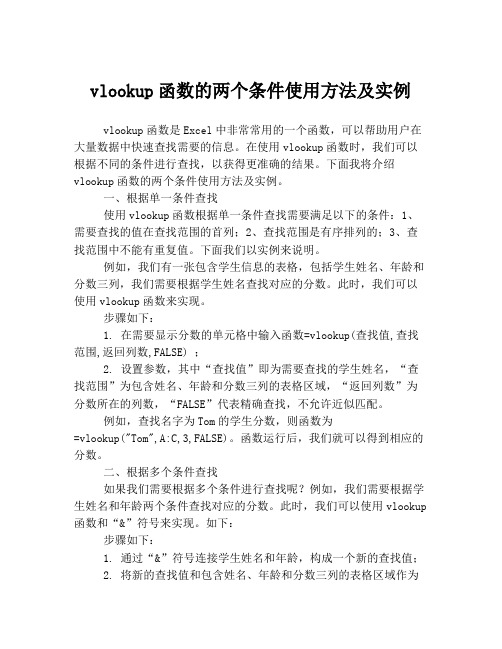
vlookup函数的两个条件使用方法及实例vlookup函数是Excel中非常常用的一个函数,可以帮助用户在大量数据中快速查找需要的信息。
在使用vlookup函数时,我们可以根据不同的条件进行查找,以获得更准确的结果。
下面我将介绍vlookup函数的两个条件使用方法及实例。
一、根据单一条件查找使用vlookup函数根据单一条件查找需要满足以下的条件:1、需要查找的值在查找范围的首列;2、查找范围是有序排列的;3、查找范围中不能有重复值。
下面我们以实例来说明。
例如,我们有一张包含学生信息的表格,包括学生姓名、年龄和分数三列,我们需要根据学生姓名查找对应的分数。
此时,我们可以使用vlookup函数来实现。
步骤如下:1. 在需要显示分数的单元格中输入函数=vlookup(查找值,查找范围,返回列数,FALSE) ;2. 设置参数,其中“查找值”即为需要查找的学生姓名,“查找范围”为包含姓名、年龄和分数三列的表格区域,“返回列数”为分数所在的列数,“FALSE”代表精确查找,不允许近似匹配。
例如,查找名字为Tom的学生分数,则函数为=vlookup("Tom",A:C,3,FALSE)。
函数运行后,我们就可以得到相应的分数。
二、根据多个条件查找如果我们需要根据多个条件进行查找呢?例如,我们需要根据学生姓名和年龄两个条件查找对应的分数。
此时,我们可以使用vlookup 函数和“&”符号来实现。
如下:步骤如下:1. 通过“&”符号连接学生姓名和年龄,构成一个新的查找值;2. 将新的查找值和包含姓名、年龄和分数三列的表格区域作为参数,使用vlookup函数运算,可以得到相应的分数。
例如,查找姓名为Tom,年龄为18岁的学生分数,构造成新的查找值为Tom18,则函数为=vlookup("Tom"&18,A:C,3,FALSE)。
函数运行后,我们就可以得到相应的分数。
举例说明VLOOKUP函数的使用方法
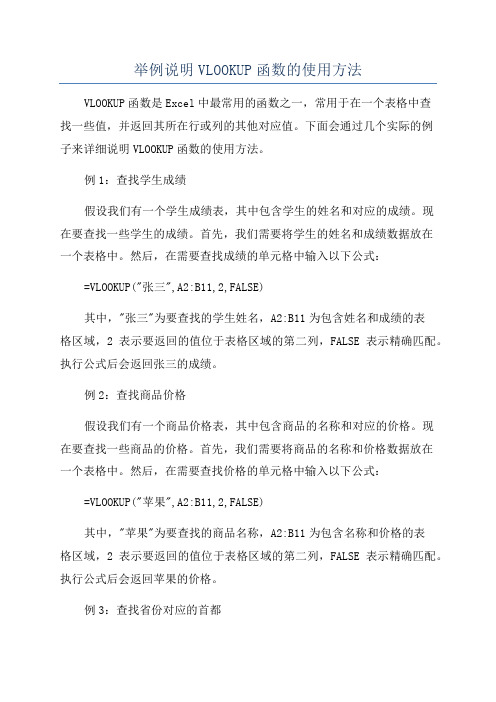
举例说明VLOOKUP函数的使用方法VLOOKUP函数是Excel中最常用的函数之一,常用于在一个表格中查找一些值,并返回其所在行或列的其他对应值。
下面会通过几个实际的例子来详细说明VLOOKUP函数的使用方法。
例1:查找学生成绩假设我们有一个学生成绩表,其中包含学生的姓名和对应的成绩。
现在要查找一些学生的成绩。
首先,我们需要将学生的姓名和成绩数据放在一个表格中。
然后,在需要查找成绩的单元格中输入以下公式:=VLOOKUP("张三",A2:B11,2,FALSE)其中,"张三"为要查找的学生姓名,A2:B11为包含姓名和成绩的表格区域,2表示要返回的值位于表格区域的第二列,FALSE表示精确匹配。
执行公式后会返回张三的成绩。
例2:查找商品价格假设我们有一个商品价格表,其中包含商品的名称和对应的价格。
现在要查找一些商品的价格。
首先,我们需要将商品的名称和价格数据放在一个表格中。
然后,在需要查找价格的单元格中输入以下公式:=VLOOKUP("苹果",A2:B11,2,FALSE)其中,"苹果"为要查找的商品名称,A2:B11为包含名称和价格的表格区域,2表示要返回的值位于表格区域的第二列,FALSE表示精确匹配。
执行公式后会返回苹果的价格。
例3:查找省份对应的首都假设我们有一个省份和对应首都的表格。
现在要查找一些省份对应的首都。
首先,我们需要将省份和首都数据放在一个表格中。
然后,在需要查找首都的单元格中输入以下公式:=VLOOKUP("广东",A2:B11,2,FALSE)其中,"广东"为要查找的省份名称,A2:B11为包含省份和首都的表格区域,2表示要返回的值位于表格区域的第二列,FALSE表示精确匹配。
执行公式后会返回广东对应的首都。
总结:VLOOKUP函数的基本语法为:=VLOOKUP(lookup_value, table_array, col_index, range_lookup)其中:lookup_value为要查找的值table_array为包含查找值和返回值的表格区域col_index为要返回的值所在表格区域的列索引range_lookup为TRUE或FALSE,分别表示模糊匹配和精确匹配通过以上几个例子,我们可以看到VLOOKUP函数的灵活应用,它可以在实际工作中帮助我们进行各种查找与匹配的操作。
VLOOKUP函数的八大经典用法使用方法及实例详解记得收藏
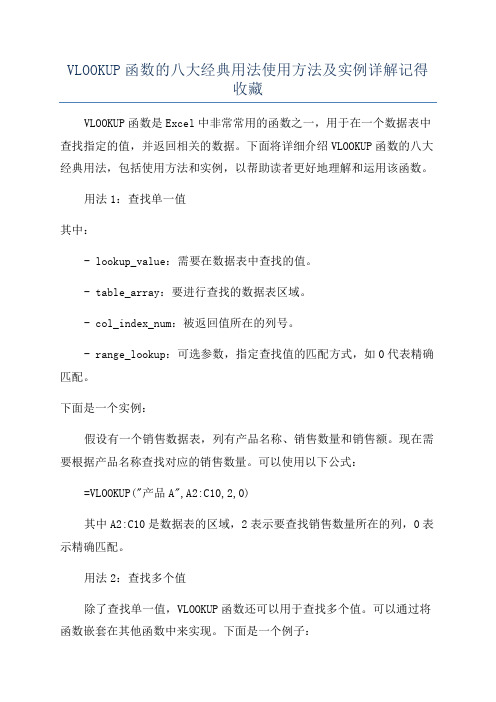
VLOOKUP函数的八大经典用法使用方法及实例详解记得收藏VLOOKUP函数是Excel中非常常用的函数之一,用于在一个数据表中查找指定的值,并返回相关的数据。
下面将详细介绍VLOOKUP函数的八大经典用法,包括使用方法和实例,以帮助读者更好地理解和运用该函数。
用法1:查找单一值其中:- lookup_value:需要在数据表中查找的值。
- table_array:要进行查找的数据表区域。
- col_index_num:被返回值所在的列号。
- range_lookup:可选参数,指定查找值的匹配方式,如0代表精确匹配。
下面是一个实例:假设有一个销售数据表,列有产品名称、销售数量和销售额。
现在需要根据产品名称查找对应的销售数量。
可以使用以下公式:=VLOOKUP("产品A",A2:C10,2,0)其中A2:C10是数据表的区域,2表示要查找销售数量所在的列,0表示精确匹配。
用法2:查找多个值除了查找单一值,VLOOKUP函数还可以用于查找多个值。
可以通过将函数嵌套在其他函数中来实现。
下面是一个例子:假设有一个学生成绩表,表格中有学生姓名、科目和成绩。
现在需要查找一些学生的全部成绩。
可以使用以下公式:=IFERROR(VLOOKUP("张三",A2:C10,{2,3},FALSE),"")其中A2:C10是数据表的区域,{2,3}表示要查找成绩所在的列,FALSE表示精确匹配。
IFERROR函数用于处理没有找到匹配值的情况。
用法3:查找近似值VLOOKUP函数的第4个参数range_lookup可以用于指定查找的近似匹配方式。
将range_lookup参数设置为TRUE或省略时,VLOOKUP将查找最接近的比lookup_value小的值。
下面是一个实例:假设有一个产品销售表,包含产品名称、销售数量和销售额。
现在需要根据销售数量查找对应的产品名称。
vlookup使用方法

vlookup使用方法
VLOOKUP是一种在Excel中常用的函数,用于在一个范围内
按照某一列的值查找另一列的值,并返回相对应的结果。
使用VLOOKUP函数时,可以按照以下方式进行设置:
1. 要查找的值:这是一个指定要查找的值的单元格或值。
2. 表格范围:这是要在其中进行查找的表格的范围。
表格范围是通过指定第一个单元格和最后一个单元格来定义的。
3. 目标列索引号:这是一个整数,表示要返回的值在表格范围内的哪一列。
如果目标列位于表格范围的第一列,则索引号为1,依次类推。
4. 确定匹配方式:VLOOKUP函数可以根据匹配方式进行查找,共有4种匹配方式可选择:
- 精确匹配:使用"0"或"FALSE"来指定。
- 近似匹配(范围查找):使用"1"或"TRUE"来指定。
在进
行近似匹配时,目标列需要按升序排列。
下面是一个使用VLOOKUP函数的例子,假设你有一个表格
如下:
A B
1 苹果 10
2 桔子 15
3 香蕉 20
你想查找“桔子”的价格。
你可以在另一个单元格中使用如下公式来实现:
=VLOOKUP("桔子", A1:B3, 2, FALSE)
此函数将在A列中查找“桔子”,并返回对应的B列中的值,最终结果将是15。
请注意,VLOOKUP函数中的大小写是敏感的,所以要确保查找值的大小写与范围内的数据一致。
VLOOKUP函数的八大经典用法,使用方法及实例详解,记得收藏
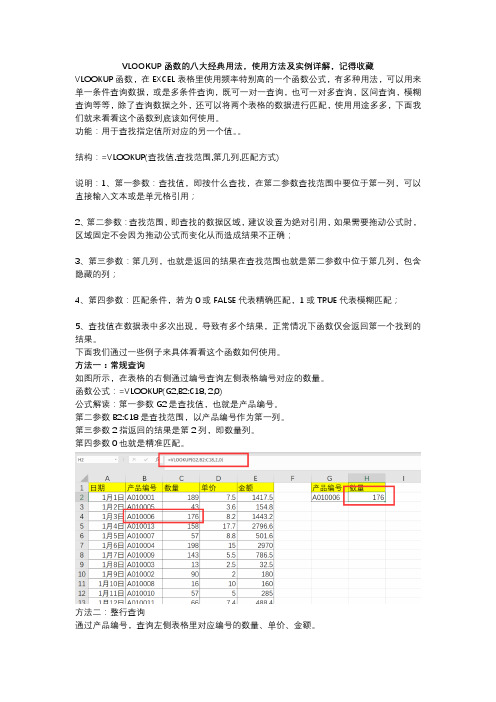
VLOOKUP函数的八大经典用法,使用方法及实例详解,记得收藏VLOOKUP函数,在EXCEL表格里使用频率特别高的一个函数公式,有多种用法,可以用来单一条件查询数据,或是多条件查询,既可一对一查询,也可一对多查询,区间查询,模糊查询等等,除了查询数据之外,还可以将两个表格的数据进行匹配,使用用途多多,下面我们就来看看这个函数到底该如何使用。
功能:用于查找指定值所对应的另一个值。
结构:=VLOOKUP(查找值,查找范围,第几列,匹配方式)说明:1、第一参数:查找值,即按什么查找,在第二参数查找范围中要位于第一列,可以直接输入文本或是单元格引用;2、第二参数:查找范围,即查找的数据区域,建议设置为绝对引用,如果需要拖动公式时,区域固定不会因为拖动公式而变化从而造成结果不正确;3、第三参数:第几列,也就是返回的结果在查找范围也就是第二参数中位于第几列,包含隐藏的列;4、第四参数:匹配条件,若为0或FALSE代表精确匹配,1或TRUE代表模糊匹配;5、查找值在数据表中多次出现,导致有多个结果,正常情况下函数仅会返回第一个找到的结果。
下面我们通过一些例子来具体看看这个函数如何使用。
方法一:常规查询如图所示,在表格的右侧通过编号查询左侧表格编号对应的数量。
函数公式:=VLOOKUP(G2,B2:C18, 2,0)公式解读:第一参数G2是查找值,也就是产品编号。
第二参数B2:C18是查找范围,以产品编号作为第一列。
第三参数2指返回的结果是第2列,即数量列。
第四参数0也就是精准匹配。
方法二:整行查询通过产品编号,查询左侧表格里对应编号的数量、单价、金额。
公式:=VLOOKUP($G$2,$B$2:$E$18,COLUMN(B2),0)这个和上个例子比较接近,多了两列查询结果,为避免一直修改公式,故这里使用函数“COLUMN(B2)”取代直接输入列号,这样往右拖动公式就会自动更新列号。
公式解读:参数1“$G$2”即产品编号,添加绝对引用符号,拖动公式不会变更。
VLookup怎么用详细步骤VLookup函数的使用方法及实例
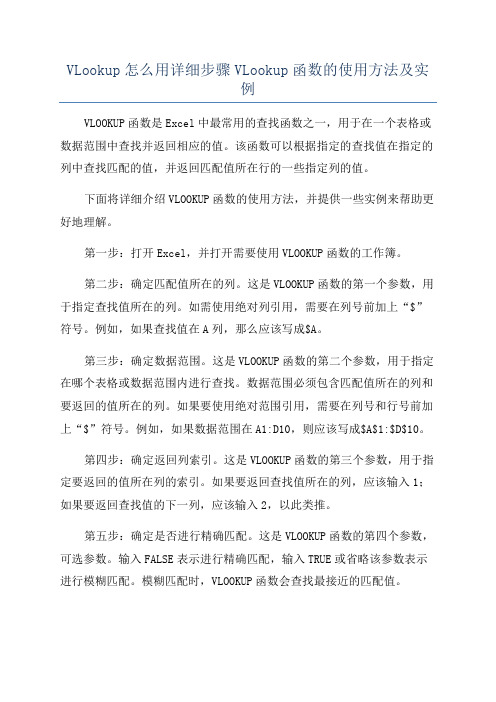
VLookup怎么用详细步骤VLookup函数的使用方法及实例VLOOKUP函数是Excel中最常用的查找函数之一,用于在一个表格或数据范围中查找并返回相应的值。
该函数可以根据指定的查找值在指定的列中查找匹配的值,并返回匹配值所在行的一些指定列的值。
下面将详细介绍VLOOKUP函数的使用方法,并提供一些实例来帮助更好地理解。
第一步:打开Excel,并打开需要使用VLOOKUP函数的工作簿。
第二步:确定匹配值所在的列。
这是VLOOKUP函数的第一个参数,用于指定查找值所在的列。
如需使用绝对列引用,需要在列号前加上“$”符号。
例如,如果查找值在A列,那么应该写成$A。
第三步:确定数据范围。
这是VLOOKUP函数的第二个参数,用于指定在哪个表格或数据范围内进行查找。
数据范围必须包含匹配值所在的列和要返回的值所在的列。
如果要使用绝对范围引用,需要在列号和行号前加上“$”符号。
例如,如果数据范围在A1:D10,则应该写成$A$1:$D$10。
第四步:确定返回列索引。
这是VLOOKUP函数的第三个参数,用于指定要返回的值所在列的索引。
如果要返回查找值所在的列,应该输入1;如果要返回查找值的下一列,应该输入2,以此类推。
第五步:确定是否进行精确匹配。
这是VLOOKUP函数的第四个参数,可选参数。
输入FALSE表示进行精确匹配,输入TRUE或省略该参数表示进行模糊匹配。
模糊匹配时,VLOOKUP函数会查找最接近的匹配值。
第六步:编写函数。
在单元格中输入VLOOKUP函数,按下等号键,然后按照上述步骤提供的参数顺序输入函数的参数。
第七步:按下回车键,即可得到查找结果。
下面通过几个实例来演示VLOOKUP函数的使用:实例1:假设存在一个名单,包含学生姓名和对应的分数。
现在需要查找一些学生的分数。
1. 打开Excel,创建一个名为“名单”的工作表,其中A列为学生姓名,B列为对应的分数。
2.在一些单元格中输入要查找的学生姓名。
VLOOKUP函数的使用方法(图解说明,很详细)

VLOOKUP函数调用方法如下:(本次以提取RRU挂高数据为例)一、本次涉及的相关文档。
1.《某地区TD宏站现场勘测数据汇总表》如表1-1,共1000多站,本次共列出104个站点的信息:查看原文档请双击图标:某地区TD宏站现场查勘数据汇总表,表1-1抓图如下:2.某工程报价单,共30个宏站,如表1-2(本报价单其他信息均删除,只保留了站点名)查看原文档请双击图标:某工程报价单.xlsx,表1-2抓图如下:二、本次我们以从表1-1中提取表1-2中30个站点的RRU挂高为例,具体步骤如下:1.先在表1-2中增加“RRU挂高”这一列,然后先提取“某城关水泵厂南”的RRU挂高。
操作方法为双击下图所示灰色表格,然后鼠标左键单击列表上面的fx插入函数。
2.点fx后弹出如下图标,在下拉列表中选择“VLOOKUP”,点确定。
3.点确定后,弹出VLOOKUP函数调用表,包含4个部分(lookup_value、Table_array、C ol_index_num、Range_lookup)。
lookup_value: 需要在数据表首列进行搜索的值,本次值为表1-1中的位置B2,用鼠标单击表1-1中的“某城关水泵厂南”,即可自动输入。
Table_array:需要在其中搜索数据的信息表,即在表1-2中选择一个搜索区域,注意所选区域第一列必须是与Lookup_value中查找数值相匹配的列(本次表1-1中的B列),最后一列必须大于等于RRU挂高那一列(大于等于C列),至于下拉行数肯定要大于等于106行。
如下图:选择相关区域后,VLOOKUP表中的Table_array会自动输入表1-1中所选区域,如下图:本次框中内容为:[某地区TD宏站现场查勘数据汇总表.xlsx]某地区宏站勘测信息!$B$3:$D$107(即表1-1中B3至D107的对角区域)。
注意点:$B$3:$D$107这里出现了四个$号,这个是绝对引用符号,如果你选择区域后没有出现这个符号,请自动添加进去。
Excel表格中的VLOOKUP函数怎么用
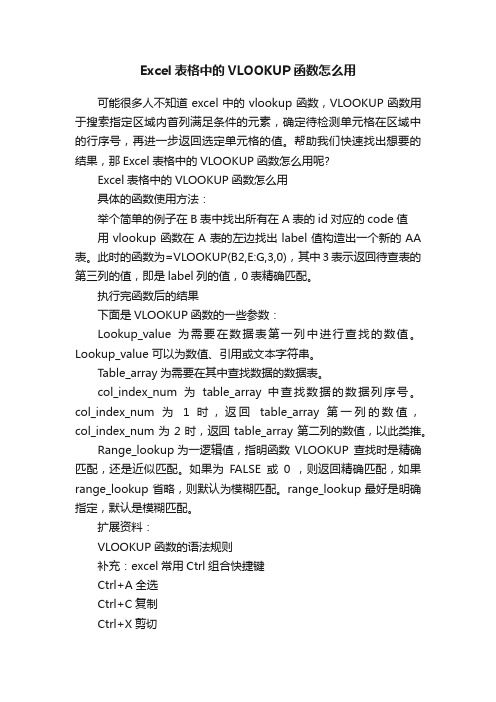
Excel表格中的VLOOKUP函数怎么用可能很多人不知道excel中的vlookup函数,VLOOKUP函数用于搜索指定区域内首列满足条件的元素,确定待检测单元格在区域中的行序号,再进一步返回选定单元格的值。
帮助我们快速找出想要的结果,那Excel表格中的VLOOKUP函数怎么用呢?Excel表格中的VLOOKUP函数怎么用具体的函数使用方法:举个简单的例子在B表中找出所有在A表的id对应的code值用vlookup函数在A表的左边找出label值构造出一个新的AA 表。
此时的函数为=VLOOKUP(B2,E:G,3,0),其中3表示返回待查表的第三列的值,即是label列的值,0表精确匹配。
执行完函数后的结果下面是VLOOKUP函数的一些参数:Lookup_value为需要在数据表第一列中进行查找的数值。
Lookup_value 可以为数值、引用或文本字符串。
Table_array为需要在其中查找数据的数据表。
col_index_num为table_array 中查找数据的数据列序号。
col_index_num 为 1 时,返回table_array 第一列的数值,col_index_num 为 2 时,返回 table_array 第二列的数值,以此类推。
Range_lookup为一逻辑值,指明函数VLOOKUP 查找时是精确匹配,还是近似匹配。
如果为FALSE或0 ,则返回精确匹配,如果range_lookup 省略,则默认为模糊匹配。
range_lookup 最好是明确指定,默认是模糊匹配。
扩展资料:VLOOKUP函数的语法规则补充:excel常用Ctrl组合快捷键Ctrl+A全选Ctrl+C复制Ctrl+X剪切Ctrl+V粘贴Ctrl+D自动填充Ctrl+B加粗Ctrl+U下划线Ctrl+I斜体Ctrl+K超链接Ctrl+F查找Ctrl+H替换Ctrl+L创建表Ctrl+N新建工作簿Ctrl+O打开文件Ctrl+P打印Ctrl+S保存Ctrl+W关闭Ctrl+Y撤销后重做Ctrl+Z撤销相关阅读:excel不常用的重要技巧1.怎样快速打开设置单元格格式我们经常在输入数值等的时候需要设置单元格格式,很多人都已经习惯了点击鼠标右键选项,但是我们可以使用快捷键CTRL加1快速打开,如果自己的手不在鼠标上非常方便。
VLOOKUP的应用详解

VLOOKUP是平时工作中在EXCEL里使用相当灵活的一个公式,其功能相当强大,小到查询取数,大到变量计算,都可以用一个公式直接完成。
而我们通常运用到的,只是VLOOKUP 中一部分功能而已。
本期将会针对VLOOKUP的各项功能做一个专题,展现其完整面貌。
一.优点特性1、使用VLOOKUP可以直接查询取数,而不必通过手工比对的方式进行操作;2、使用VLOOKUP可以方便进行计算,正常运用于各类运算公式中;3、VLOOKUP公式的条件区域或目标区域更改时,结果会自动修正(如果没有禁止该功能),不需要手工刷新。
二.基础函数信息的讲解以查询下表中业务范围名称为例参照文件为主页上的核算结构列表(主页——财务管理——常用信息——FY11集团核算结构列表)。
实际涉及的数据即为图中圈选出来的两列1、基础操作首先选定要把名称带出区域的最上边一个单元格(即该例B2),点击上边的键选择函数“VLOOKUP”注:可以在选择函数一栏中敲“V”键,可以跳到V开头的公式处,快速查询;如果该栏中没有,可以在红框中的搜索栏里直接输入VLOOKUP,点击旁边“转到”键进行查询在下图中的四个字段内输入相关信息(字段详解请见下文)注:上边两项可以通过点击选择单元格/区域,选择完毕再点一下确认如下图所示,该例中需要选取的即为A2单元格四项都填写后的界面如下,图中框选处为预计结果点击确定后将公式拖拽,得出所有结果,其中显示#N/A的项目即为没有查到结果的注:图中圈出的3901没有查到结果是因为两张表中的格式设置不一样,一边是文本的,一边是数字的,所以程序无法比对上,凡遇到这种情况,必须先将格式统一2、函数详解本段讲解一下函数涉及的四个变量字段Lookup_value:该字段输入要进行查询取数的的源数据,如上例中要查询取出业务范围编码所对应的业务范围名称,则该字段中填写的就是业务范围编码所在单元格。
需要注意的是,该处只能填写一个单元格(如上例中的A2),下拉公式时程序会自动更新数据位置。
- 1、下载文档前请自行甄别文档内容的完整性,平台不提供额外的编辑、内容补充、找答案等附加服务。
- 2、"仅部分预览"的文档,不可在线预览部分如存在完整性等问题,可反馈申请退款(可完整预览的文档不适用该条件!)。
- 3、如文档侵犯您的权益,请联系客服反馈,我们会尽快为您处理(人工客服工作时间:9:00-18:30)。
VLOOKUP函数调用方法如下:(本次以提取RRU挂高数据为例)
一、本次涉及的相关文档。
1.《某地区TD宏站现场勘测数据汇总表》如表1-1,共1000多站,本次共列出104个站点的信息:
查看原文档请双击图标:某地区TD宏站现场
查勘数据汇总表,表1-1抓图如下:
2.某工程报价单,共30个宏站,如表1-2(本报价单其他信息均删除,只保留了站点名)
查看原文档请双击图标:某工程报价单.xlsx
,表1-2抓图如下:
二、本次我们以从表1-1中提取表1-2中30个站点的RRU挂高为例,具体步骤如下:
1.先在表1-2中增加“RRU挂高”这一列,然后先提取“某城关水泵厂南”的RRU挂高。
操作方法为双击下图所示灰色表格,然后鼠标左键单击列表上面的fx插入函
数。
2.点fx后弹出如下图标,在下拉列表中选择“VLOOKUP”,点确定。
3.点确定后,弹出VLOOKUP函数调用表,包含4个部分(lookup_value、Table_array、C ol_index_num、Range_lookup)。
lookup_value: 需要在数据表首列进行搜索的值,本次值为表1-1中的位置B2,
用鼠标单击表1-1中的“某城关水泵厂南”,即可自动输入。
Table_array:需要在其中搜索数据的信息表,即在表1-2中选择一个搜索区域,
注意所选区域第一列必须是与Lookup_value中查找数值相匹配的
列(本次表1-1中的B列),最后一列必须大于等于RRU挂高那一列
(大于等于C列),至于下拉行数肯定要大于等于106行。
如下图:
选择相关区域后,VLOOKUP表中的Table_array会自动输入表1-1中所选区域,如
下图:
本次框中内容为:[某地区TD宏站现场查勘数据汇总表.xlsx]某地区宏站勘测信息!$B$3:$D$107(即表1-1中B3至D107的对角区域)。
注意点:$B$3:$D$107这里出现了四个$号,这个是绝对引用符号,如果你选择区域后没有出现这个符号,请自动添加进去。
如果不添加$符号,则第4步无法实现。
Col_index_num:满足条件的单元格在所选数据区域Table_array中的列序号。
本次为第2列,故手动输入2。
Range_lookup:指定在查找时要求精确匹配,还是大致匹配。
本次手动输入0即
可。
(Ture,表示精确匹配; False或者0,表示大致匹配)
4.OK,现在我们已经精确查找出“某城关水泵厂南”的RRU挂高,剩下的其他29个局点,只需直接将灰色区域的公式复制进去即可(也可直接往下拉动复制,一气呵成)。
注意点:
1、如果生成的结果显示为“#N/A”,说明没有找到匹配数值。
2、此方法在“RRU挂高”这一列生成的值为通过公式计算得出的结果,无法直接
引用;如果要引用可以复制这一列的数值粘贴到后面一列。
不会操作的,可
以参考下面步骤。
步骤:复制“RRU挂高”列—新的粘贴位置点鼠标右键—选择“选择性粘贴”
—选中“数值”—点“确定”。
